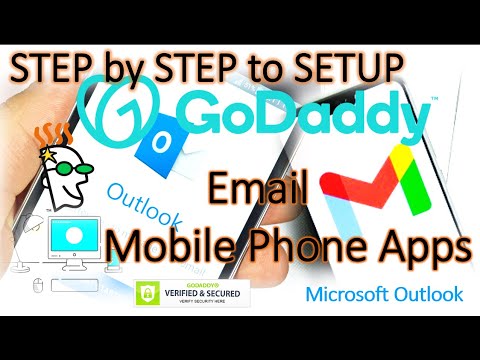Android מאפשר לך לשנות אילו אפליקציות פועלות כאפליקציית ברירת המחדל שלך, למשל אם ברצונך להשתמש באפליקציית "האינטרנט" לדפדפן האינטרנט שלך או לשנות אותה ל- Chrome. אם החלפת את אפליקציות ברירת המחדל שלך לאחרים ומעדיף את המקוריות, תוכל לאפס בקלות את ברירות המחדל שלך. WikiHow זה מלמד אותך כיצד לאפס את אפליקציות ברירת המחדל בטלפון או בטאבלט Android שלך בחזרה להגדרות המקוריות שלהן.
צעדים
שיטה 1 מתוך 4: איפוס אפליקציה אחת (Android במלאי)

שלב 1. פתח את הגדרות
תמצא את סמל גלגל השיניים הזה בלוח המהיר בעת החלקה כלפי מטה מהחלק העליון של המסך. אחרת, מדובר באפליקציית סמל גלגל שיניים שתמצא באחד ממסכי הבית, במגירת האפליקציות או בחיפוש.
Stock Android פירושו שהאנדרואיד שלך דומה ביותר לגרסת האנדרואיד של Google עצמה, כמו Google Pixel ו- Motorola

שלב 2. הקש על אפליקציות והתראות
הוא ליד סמל רשת 3x3 כתום.

שלב 3. הקש על הצג את כל האפליקציות
תראה את זה מרוכז בדף תחת תצוגה של היישומים שנפתחו לאחרונה.

שלב 4. הקש על האפליקציה שברצונך לשנות
נכון לעכשיו, יישום זה מוגדר כברירת מחדל עבור משימה כלשהי, כמו דפדפן ברירת המחדל של האינטרנט או אפליקציית העברת הודעות טקסט.

שלב 5. הקש על מתקדם
זה נמצא בתחתית התפריט וירחיב יותר אפשרויות תפריט.

שלב 6. הקש על פתח כברירת מחדל
זה שוב בתחתית התפריט.

שלב 7. הקש על נקה ברירות מחדל
לאחר שתעשה זאת, אפליקציית ברירת המחדל שהגיעה עם Android שלך תתאפס כאפליקציית ברירת המחדל.
שיטה 2 מתוך 4: איפוס כל האפליקציות (אנדרואיד במלאי)

שלב 1. פתח את הגדרות
תמצא את סמל גלגל השיניים הזה בלוח המהיר כאשר אתה מחליק כלפי מטה מהחלק העליון של המסך. אחרת, מדובר באפליקציית סמל גלגל שיניים שתמצא באחד ממסכי הבית, במגירת האפליקציות או בחיפוש.
Stock Android פירושו שהאנדרואיד שלך דומה ביותר לגרסת האנדרואיד של Google עצמה, כמו Google Pixel ו- Motorola

שלב 2. הקש על מערכת
ייתכן שיהיה עליך לגלול כדי למצוא אפשרות זו לצד סמל מידע.

שלב 3. הקש על מתקדם
זה נמצא בתחתית התפריט וירחיב יותר אפשרויות תפריט.

שלב 4. הקש על אפס אפשרויות
הוא ליד חץ המסתובב נגד כיוון השעון סביב ידיו של שעון.

שלב 5. הקש על אפס העדפות אפליקציה
בדרך כלל זו האפשרות באמצע התפריט.
תראה אזהרה שכל האפליקציות שלך יתאפסו כולל אפליקציות מושבתות, התראות אפליקציות מושבתות, אפליקציות ברירת מחדל, הגבלות על אפליקציות ברקע, הרשאות מוגבלות

שלב 6. הקש על אפס אפליקציות
לאחר שתקרא ותבין מה תעשה איפוס כל העדפות האפליקציה שלך, תוכל להקיש אפס אפליקציות להמשיך.
- לא תאבד שום נתוני אפליקציה בכך.
- לאחר איפוס כל העדפות האפליקציות, יהיה עליך לעבור ולהשבית את כל האפליקציות שהשבתת בעבר.
שיטה 3 מתוך 4: איפוס אפליקציה אחת (סמסונג)

שלב 1. פתח את ההגדרות של Samsung Galaxy שלך
תמצא את סמל גלגל השיניים הזה בלוח המהיר כאשר אתה מחליק כלפי מטה מהחלק העליון של המסך. אחרת, מדובר באפליקציית סמל גלגל שיניים שתמצא באחד ממסכי הבית, במגירת האפליקציות או בחיפוש.
מכיוון שלדגמי אנדרואיד של סמסונג יש הגדרת תפריט משלהם, השלבים יהיו שונים מהשימוש בדגמי אנדרואיד במלאי

שלב 2. הקש על אפליקציות
ייתכן שיהיה עליך לגלול כדי למצוא את התפריט הזה פתוח לצד סמל של רשת 2x2 לבנה על רקע כחול.
תראה רשימה של כל האפליקציות שיש לך ב- Android שלך

שלב 3. הקש על בחר אפליקציות ברירת מחדל
הוא נמצא בראש התפריט כאפשרות הראשונה.

שלב 4. הקש על האפליקציה שברצונך לשנות
נכון לעכשיו, אפליקציה זו מוגדרת כברירת מחדל עבור משימה כלשהי, כגון דפדפן ברירת המחדל של האינטרנט או אפליקציית העברת הודעות טקסט.

שלב 5. הקש על האפליקציה שברצונך להגדיר כברירת מחדל
המעגל שליד האפליקציה יתמלא כדי לציין שהיא נבחרה.

שלב 6. הקש על החץ אחורה
יישום ברירת המחדל ישתנה באופן אוטומטי ומיידי כך שישקף את בחירתך. אם לא, הפעל מחדש את אנדרואיד.
שיטה 4 מתוך 4: איפוס כל האפליקציות (סמסונג)

שלב 1. פתח את הגדרות
תמצא את סמל גלגל השיניים הזה בלוח המהיר כאשר אתה מחליק כלפי מטה מהחלק העליון של המסך. אחרת, מדובר באפליקציית סמל גלגל שיניים שתמצא באחד ממסכי הבית, במגירת האפליקציות או בחיפוש.
מכיוון שלדגמי אנדרואיד של סמסונג יש הגדרת תפריט משלהם, השלבים יהיו שונים מהשימוש בדגמי אנדרואיד במלאי

שלב 2. הקש על אפליקציות
ייתכן שיהיה עליך לגלול כדי למצוא את התפריט הזה פתוח לצד סמל של רשת 2x2 לבנה על רקע כחול.
תראה רשימה של כל האפליקציות שיש לך ב- Android שלך

שלב 3. הקש על ⋮
אלה שלוש הנקודות בפינה השמאלית העליונה של התפריט.

שלב 4. הקש על אפס העדפות אפליקציה
זה בדרך כלל הפריט האחרון בתפריט.
תראה אזהרה שכל האפליקציות שלך יתאפסו כולל אפליקציות מושבתות, התראות אפליקציות מושבתות, אפליקציות ברירת מחדל, הגבלות על אפליקציות ברקע, הרשאות מוגבלות

שלב 5. הקש על אפס
לאחר שתקרא ותבין מה תעשה איפוס כל העדפות האפליקציה שלך, תוכל להקיש אִתחוּל להמשיך.
- לא תאבד שום נתוני אפליקציה בכך.
- לאחר איפוס כל העדפות האפליקציות, יהיה עליך לעבור ולהשבית את כל האפליקציות שהשבתת בעבר.